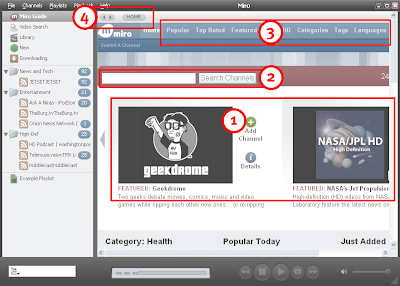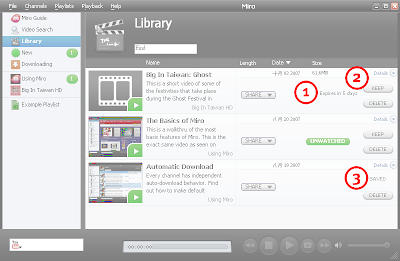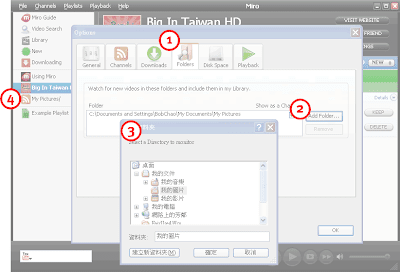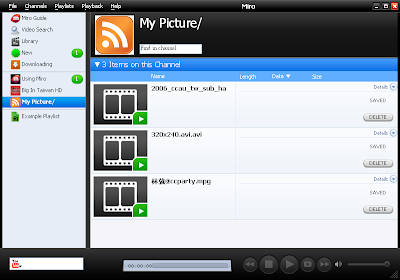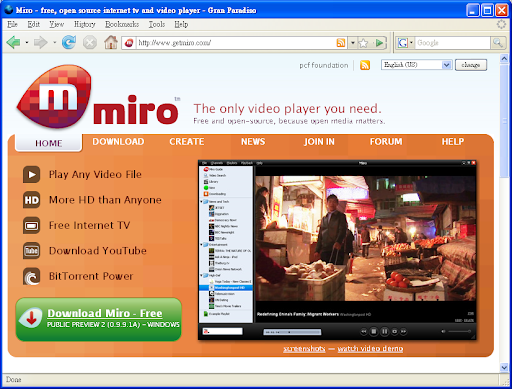「頻道」是 Miro 裡的重要概念,網路影片皆由此而來;方才你從 Miro 內建的頻道裡下載了一段影片,接下來我們則從 Miro Guide 裡找一個頻道來看看。
訂閱頻道
首先我們點選頻道區中的 Miro Guide,內容區便會顯示 Miro Guide 畫面:
- 首頁這一區是熱門頻道的走馬燈,如果看到自己喜歡的頻道,就別客氣地按下「Add Channel」吧!
- 當然你也可以依據關鍵字來搜尋頻道
- 頁面最上方是各種瀏覽頻道的方法,或許你會對最後的 Language 比較有興趣?但很可惜地目前沒有台灣這邊的中文節目。如果你對自己做頻道有興趣、英文閱讀也不成問題,可以參考 Miro 提供的教學文件。
- 如果你迷路了,這邊有「上一頁」、「下一頁」及「首頁」鈕。
接下來我們就來訂閱一個與台灣有關的頻道,首先在方才「2」的搜尋欄裡打上「Taiwan」後按下 Enter,接著你會看到有幾個符合這個關鍵字的頻道:
- 我們在此以「Big in Taiwan」這個頻道當範例,點選「Add」可以收藏此頻道
- 目前已經收藏的頻道會放在你的頻道區中,點選後可以看到頻道內容
- 如果你想知道更多關於此頻道的資訊,可以點選「Details」
收藏成功後,我們點選頻道區中的「Big in Taiwan」,內容區的畫面會變成這樣:
- 一般說來,當你訂閱某個頻道時,Miro 會為你自動下載最新一段影片。你可以從進度列看到目前進度。
- 如果你希望 Miro 日後不要自動下載此頻道的新影片,或是要下載所有新影片,都可以在「AUTO DOWNLOAD」處修改。
- 另外如果要暫停下載或是取消下載,也可以按下該影片的暫停或取消鍵。
一旦你訂閱了頻道,Miro 就會定期檢查該頻道是否有新的影片可以下載,這項「定期檢查」必須要你保持 Miro 開啟才行,所以在安裝時 Miro 才會問你「是否隨系統一併啟動 Miro」。如果你剛才按了「No」而現在後悔了,可以到「File>Options」中的「General」分頁勾選「Automatically run Miro when I log in」,則下次 Miro 就會自動啟動了。
此外,檢查頻道新影片的頻率也可以在 Options 裡調整,相關資訊請期待附錄的「偏好設定說明」一節。
管理頻道
點選某頻道後,在畫面右上角的「SETTINGS」可調整此頻道的部份設定:
- 如果要調整頻道設定,按下「SETTINGS」就對了
- 你可以調整頻道中影片的預設期限,關於期限的概念請參考「『期限』概念」一節
- 如果怕影片太多看不完,可以要求 Miro 在存放特定數量未觀賞的影片後便不再下載
- 或者如果不喜歡這個頻道,也可以按此刪除
而訂閱了許多頻道之後,連同 Miro 預設的頻道混在一起必定讓你的頻道區眼花撩亂,我們可以刪掉一些用不著的頻道。當然,在這裡可不會叫你到每個頻道的「SETTNGS」裡去點選「Remove this channel」,事實上好好善用「Delete」鍵就可以了:
- 首先,點選要刪除的頻道,按下鍵盤上的「Delete」鍵
- 接著會問你是否真的要刪除?當然選「Yes」
- 這樣就可以刪掉了,如果要刪除整個資料夾的話,也可以點選資料夾後再按下 Delete
如果需要額外的頻道資料夾,可以從選單的「Channels>New Folder…」來新增,然後把頻道「拖」進去就行了。
訂閱了許許多多頻道之後,你可能會擔心下載的影片把硬碟塞爆、或是一次下載太多影片嚴重拖慢網路速度,這些問題其實在 Miro 的「File>Options」裡都有辦法解決。相關設定,請參考附錄的「偏好設定說明」一節。
「期限」概念
在 Miro 裡看完的節目到哪裡去了呢?它們仍然存放在「Library」中,你想看的時候依然能去那邊找。不過這麼一來就有另一個問題:萬一這樣無止盡地下載新節目,總有一天硬碟會爆滿;另外,看過一次便不再看的影片,也無形中造成了硬碟空間的浪費。
為了解決這個問題,Miro 有另一種「期限」的概念:每當觀賞完某段影片之後,Miro 會幫你保存這段影片 6 天;期限一過,Miro 就可以自動幫你刪掉。
- 看過的影片,Miro 會列出它的期限
- 如果你想收藏這段影片,可以按下「KEEP」,那麼這段影片就不受期限影響,可以一直保留下去。
- 已經保留下來的影片會標示為「SAVED」,要刪除就得選取後按下鍵盤的 Delete 鍵囉!
Miro 原先會為你保留看過的影片 6 天,不過這個設定可以修改、且各個頻道的影片期限也能有所不同。頻道的影片設定在「管理頻道」一節已經看過了,而整體預設期限則可在「File>Options」中的「Disk Space」下調整,詳細說明請見附錄的「偏好設定說明」一節。
既有的影片
Miro 也可以幫你管理電腦中既有的影片,所以三叔公孫子生日、阿姨結婚、小女兒畢業典禮這些影片就都交給 Miro 吧!當然,你必須得告訴 Miro 影片放在哪裡:
- 首先前往「File>Options」的「Folders」分頁設定資料夾
- 按下「Add Folder」鈕
- 在隨即彈出的資料夾選取視窗選擇放置影片的資料夾
- 如此一來,資料夾就會顯示成另一個頻道
這類的「資料夾頻道」與一般頻道沒有太大不同,只是裡頭的影片都不會過期(也應該如此),並且沒有網路分享功能。